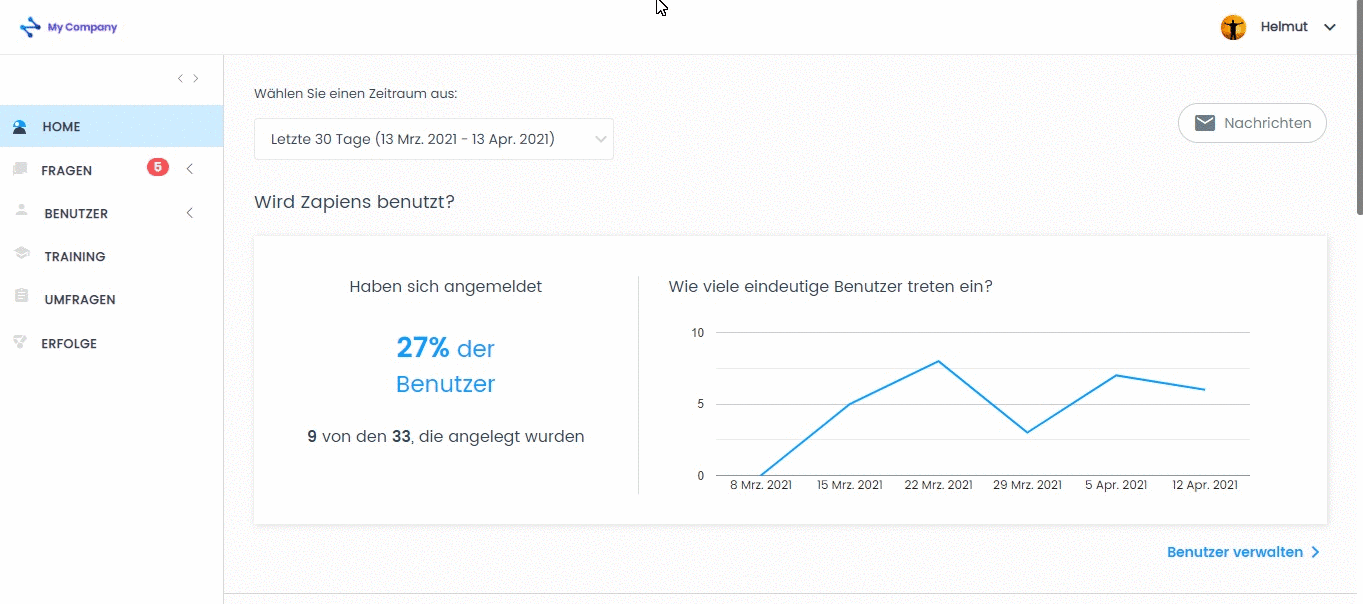Fragen mit Excel erstellen
Geändert am: Mo, 31 Jan, 2022 um 2:32 NACHMITTAGS
Mit einer Excel-Fragevorlage können Sie ganz einfach eine unbegrenzte Anzahl von "abgeschlossenen Fragen" oder "Fragen mit nur einer Antwort" erstellen.
Wie kann man die Excel-Fragenvorlage herunterladen?
Gehen Sie zum Bereich "Fragen" im linken Seitenmenü
Klicken Sie auf den Bereich "Fragen", um die Liste der Fragen aufzurufen
Aus einer beliebigen Liste von Fragen können Sie die Excel-Fragenvorlage herunterladen, indem Sie auf die Schaltfläche "Pfeilwolke nach oben" oben rechts klicken
Klicken Sie im Pop-up-Fenster auf die Schaltfläche "Herunterladen”
Suchen und öffnen Sie den Ordner auf Ihrem PC, in den Sie die Vorlage herunterladen möchten, und klicken Sie auf "Speichern"

Wie füllt man die Excel-Fragevorlage aus?
Öffnen Sie die Excel-Vorlage "questions_sample_de", die Sie zuvor heruntergeladen haben
In der ersten Zeile finden Sie eine kurze Erklärung, wie die einzelnen Spalten auszufüllen sind, lesen Sie sich die Anleitung genau durch, überschreiben oder löschen Sie die Zeile und füllen Sie die Spalten aus:
Kategorie: Fügen Sie die Kategorie oder den Kategorie-Pfad (Kategorie Vater > Kategorie Töchter) hinzu, zu der die Frage gehört. Wenn die Frage zu zwei verschiedenen Kategorien gehört, schreiben Sie die Namen der Kategorien getrennt durch; (Kategorie 1; Kategorie 2)
Frage: Schreiben Sie die Aussage der Frage
Antworten (Spalte C - G): Sie können bis zu 5 Antwortalternativen angeben. Wenn es sich um eine Frage für ein Training handelt, schreiben Sie mindestens zwei verschiedene Antworten. Wenn es sich um eine Frage für Zap handelt, damit es sein Wissen erweitern kann, schreiben Sie nur eine Antwort
Korrekte Antwort 1-5: In dieser Spalte müssen Sie angeben, welche Antwort die richtige ist. Wir empfehlen, die richtige Antwort in die erste Option (Spalte C) zu schreiben, so müssen Sie in dieser Spalte nur die Zahl 1 eintragen. Denken Sie daran, dass das Zellenformat "Zahl" sein muss, da sonst beim Importieren ein Fehler auftritt.
Antworten Mischen 1/0 (1 ja/0 nein): Geben Sie 1 ein, wenn Sie möchten, dass die Antworten gemischt erscheinen. Geben Sie sonst 0 ein. Denken Sie daran, dass das Zellenformat "Zahl" sein muss, da sonst beim Importieren ein Fehler auftritt.
Hinweis und mehr Info: Wenn Sie die Frage in der Excel-Vorlage um Trainings-Kurzeinheiten ergänzen müssen, fügen Sie nur den Text

Tipps zum Ausfüllen der Excel-Fragenvorlage
Entfernen Sie keine Spalte, auch wenn Sie sie nicht verwenden. Wenn Sie die Excel-Vorlage importieren, wird ein Fehler ausgegeben
Denken Sie daran, dass jede Zeile in der Excel-Vorlage eine Frage ist
Überprüfen Sie Rechtschreibung und Grammatik
Versuchen Sie, die folgenden Antworten zu vermeiden:
Wahr/Falsch. Wenn Sie sie verwenden, begründen Sie "wahr aus X Gründen" und "falsch aus X Gründen"
Ja/Nein. Wenn Sie sie verwenden, begründen Sie "Ja aus X Gründen" und "Nein aus X Gründen".
"Alle Antworten sind richtig". Wenn ein Benutzer Zap eine Frage stellt, zeigt Zap diese Antwort an, und der Benutzer wird sie nicht verstehen. Vermeiden Sie diese Antwort
Wie importiert man die Excel-Fragenvorlage?
Klicken Sie im Bereich "Frage" auf die Schaltfläche "Pfeilwolke nach oben" oben rechts aus einer beliebigen Liste von Fragen
Klicken Sie im Pop-up-Fenster auf die Schaltfläche "Importieren“
Klicken Sie auf die Schaltfläche "Auswählen“
Suchen Sie die Excel-Fragenvorlage auf Ihrem PC und klicken Sie auf die Schaltfläche "Öffnen". Wenn Sie sich bei der Auswahl der Datei vertan haben, klicken Sie auf die Schaltfläche "Aktualisieren" oder "Löschen"
Klicken Sie auf die Schaltfläche "Speichern"
Klicken Sie auf einen beliebigen Abschnitt im linken Seitenmenü oder über den Pfad Fragen > Excel-Datei importieren oben links, um den Importvorgang zu beenden
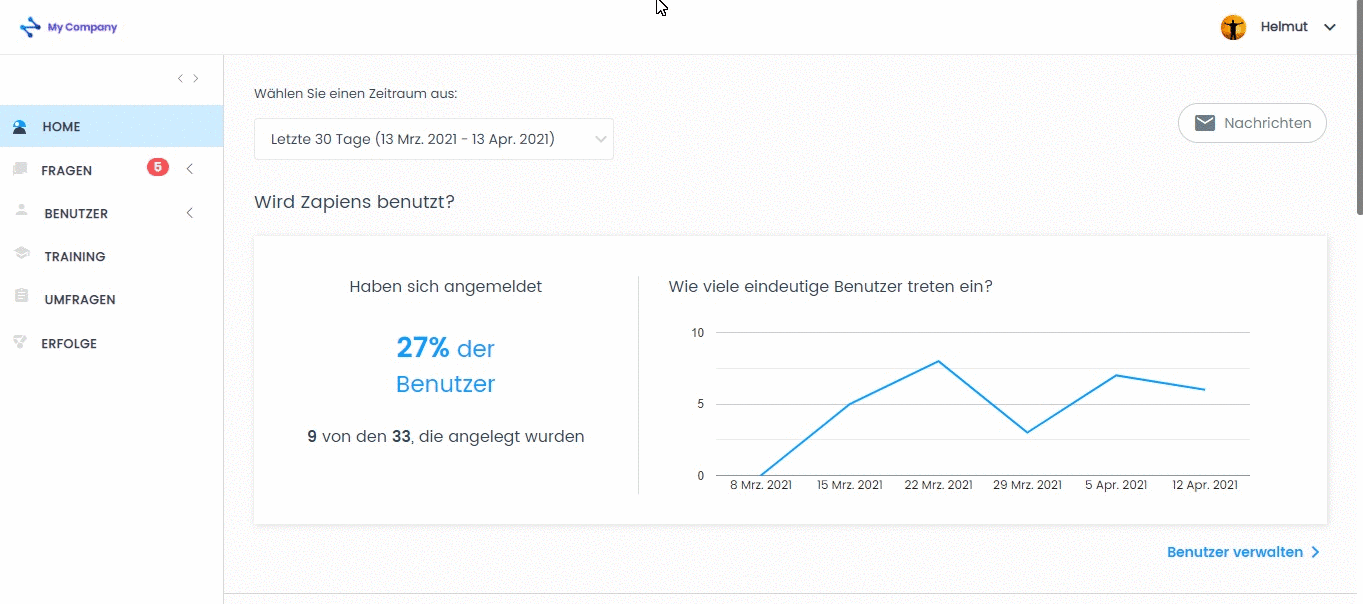
Anmerkung: In den Listen der Fragen "Mit nur einer Antwort" oder "Abgeschlossene" sehen Sie die neu erstellten Fragen
Anmerkung: Denken Sie daran, dass Sie die Fragen duplizieren, wenn Sie eine Liste von Fragen exportieren, die Fragen bearbeiten und die Liste erneut importieren. Die Fragen werden nicht bearbeitet oder mit den Excel-Listen aktualisiert. Um eine Frage zu bearbeiten, sehen Sie sich den folgenden Artikel Eine Frage bearbeiten, übersetzen oder löschen an
Anmerkung: Denken Sie daran, dass die aus dem Administrationsbereich exportierte Excel-Datei mit Fragen nicht zum Importieren neuer Fragen verwendet wird. Sehen Sie sich unseren Artikel Fragen mit Excel erstellen an
War diese Antwort hilfreich?
Ja
Nein
Feedback senden Leider konnten wir nicht helfen. Helfen Sie uns mit Ihrem Feedback, diesen Artikel zu verbessern.

 check ticket status
check ticket status